

Hemos hablado sobre la nueva funciĂłn de filtrado de SMS en iOS 11. Puede filtrar SMS no deseados en iOS 11 con la aplicaciĂłn de filtrado correcta. Todos tus mensajes de spam luego dirĂgete a la pestaña de SMS no deseados en la aplicaciĂłn Mensajes. Nunca verá una alerta de estos mensajes, y se mantendrán fuera de su bandeja de entrada. La caracterĂstica es impresionante y todo menos las aplicaciones pueden cometer errores. AquĂ le mostramos cĂłmo puede restaurar un SMS no deseado en iOS 11 y devolverlo a su bandeja de entrada.
Una buena aplicación de filtrado de SMS debe tener una función de lista blanca. Si está filtrando SMS basura en su iPhone, entonces lo está haciendo a través de una aplicación. Verifique si la aplicación tiene una función de lista blanca y úsela para restaurar un mensaje de correo no deseado y devolverlo a su bandeja de entrada.
Las aplicaciones de filtrado de SMS usan diferentes parámetros para decidir si un mensaje de texto es spam o no. Uno de esos parámetros es verificar si el remitente es un contacto o no. Esto puede parecer un enfoque perezoso, pero tiene sentido. Incluso Apple usa este mismo parámetro para detener el spam de iMessage. Simplemente filtra iMessages de remitentes desconocidos.
Si tiene una aplicaciĂłn de filtrado de SMS que identificĂł incorrectamente un mensaje como basura, simplemente agregue el remitente como contacto y el mensaje se puede mover a la bandeja de entrada.
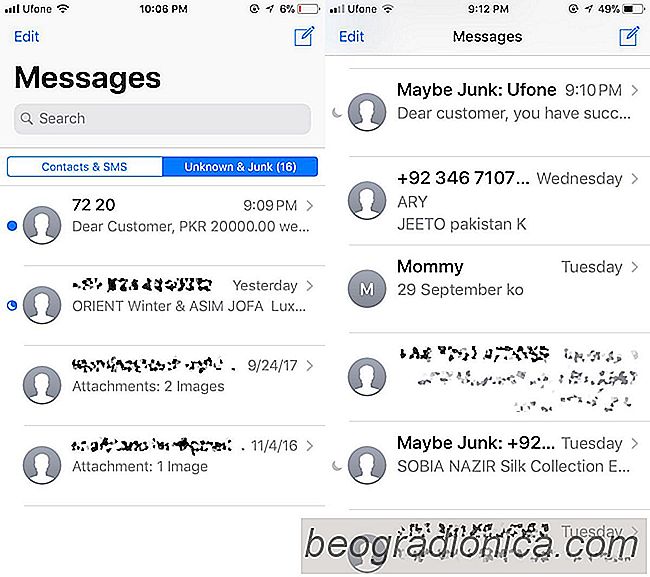
Como mencionamos, un remitente que esté en sus contactos no es la única forma en que las aplicaciones filtran el SMS no deseado. Si agregar un remitente a tus contactos no lo elimina de la pestaña de SMS no deseados y la aplicación no tiene una función de lista blanca, tendrás que eliminar la aplicación y probar otra diferente.

Soluciona el error "Se canceló el método de pago" en la App Store
La tienda de aplicaciones y iTunes, sin razĂłn aparente dejará de aceptar su tarjeta de dĂ©bito o crĂ©dito. Una tarjeta que previamente no tuvo problemas para comprar aplicaciones, canciones o pelĂculas dejará de funcionar y App Store simplemente le informará que 'Su mĂ©todo de pago fue rechazado'. Luego, le pide que actualice su informaciĂłn de facturaciĂłn.
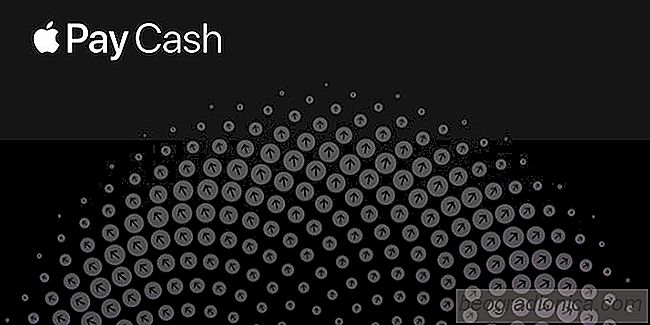
CĂłmo detener alertas de "Configurar Apple Pay" desde otras aplicaciones
IOS 11.2 trajo correcciones de errores pero tambiĂ©n agregĂł Apple Pay Efectivo. Apple Pay Cash le permite enviar y recibir dinero a travĂ©s de iMessages y fue una de las caracterĂsticas destacadas que mostrĂł Apple cuando iOS 11 se demostrĂł. No tiene que usar Apple Pay Cash si no lo desea. De hecho, solo está disponible en algunos paĂses.